Данный FAQ меня побудил написать давно висящий вопрос о приватности Win 10/8.1 и его шпионском ядре.
Те кто давно сидят на Win 7, могут подумывать сменить систему на более новую, будь то Win 10, или Win 8.1.
Выбор системы - дело нелёгкое. Всегда можно потратить время и лично проверить всё нижесказанное.
Например опробовать 8.1, сделать бекап штатными средствами, и опробовать Win 10.
А если та не подошла, восстановить из бэкапа Win 8.1.
Вобщем, штатных шпионов в Win 8.1 существенно меньше, чем в Win 10.
Тем не менее, для Win 7/8 достаточно удалить обновления KB3080149 , KB3075249 , KB3068708.
Вот полный список подозрительных и нежелательных апдейтов для Win 7/8:
KB2505438
KB2670838 – только Windows 7 (нарушает работу Aero и смазывает шрифты на некоторых веб-сайтах)
KB2952664
KB2976978 – только Windows 8
KB3021917
KB3035583
KB3075249
KB3035583 – дает инвайт на Windows 10
KB2952664 – подготавливает систему к обновлению на Windows 10 (отправляет массу данных телеметрии в Microsoft, может повредить системные файлы)
KB2976978 – подготавливает систему к обновлению на Windows 10
KB2977759 – подготавливает систему к обновлению на Windows 10, устанавливает средства сбора телеметрии
KB2990214 – подготавливает систему к обновлению на Windows 10
KB3021917 – подготавливает систему к обновлению на Windows 10
KB3022345 – устанавливает сервис диагностического слежения, может повредить системные файлы
KB3035583 – скачивает бесплатный апгрейд на Windows 10
KB3044374 – подготавливает систему к обновлению на Windows 10
KB3050265 – должен исправлять ошибки с обновлением Windows, но также изменяет системные файлы для будущей установки Windows 10
KB3050267 – подготавливает систему к обновлению на Windows 10
KB3068708 – устанавливает сервис телеметрии, подготавливает систему к обновлению на Windows 10
KB2922324 – отозван, нужно деинсталлировать в любом случае
KB3014460 – только Windows 8
KB3015249 – добавляет еще больше телеметрии
KB3065987 – производит «улучшения» клиента обновления Windows (на самом деле никаких улучшений не замечено)
KB3075249 – добавляет еще телеметрии
KB3075851 – производит «улучшения» клиента обновления Windows (на самом деле никаких улучшений не замечено)
KB3080149 – добавляет еще телеметрии
Ссылки на статьи:
https://xakep.ru/2015/09/03/windows-10-spying
https://xakep.ru/2016/05/17/faq-windows-10-telemetry
Вооружившись sysinternals tcpview я решил проверить все, что было ранее написано про Win 10, и заодно подобрать механизм наиболее подходящий для студии где используется интернет.
Все приведенные инструменты будут прикреплены к теме или на них будут даны ссылки.
В Win 10 за пользователем следят встроенный антивирус Windows Defender, операционная система Windows, Advertising ID (для подбора рекламы), поиск Bing, помощник Cortana, служба MSN, пакет Office, клиент хранилища OneDrive, Outlook, Skype, Silverlight, Xbox Live.
Подробнее на сайте Microsoft http://www.microsoft.com/ru-ru/privacystatement/Default.aspx
Неофициальной слежки наверно даже больше, чем упомянутой на оффсайте.
Итак, ставим Windows 10 Enterprise LTSB.
Скачиваем с официального сайта https://www.microsoft.com/ru-ru/evalcenter/evaluate-windows-10-enterprise
Windows 10 версии 1607, ее также называют Windows 10 Anniversary Update - Windows 10 Enterprise LTSB 2016 | 64-bit ISO.
Зарегистрируйтесь, а затем загрузите и установите "начисто" 90-дневную ознакомительную полнофункциональную версию программного обеспечения.
До скачивания ISO заполняется анкета и внизу в графе "Вы хотели бы загрузить Windows 10 Enterprise или Enterprise LTSB" - указываем "Windows 10 Enterprise LTSB".
В Enterprise LTSB отсутствует ненужный стандартный софт - Почта, браузер Edge, приложение Магазин, помощник Cortana.
Вобщем, вся мишура грузящая CPU т.д. отрезана. И во время установки можно типа официально отключить телеметрию.
В процессе установки НЕ подключаем кабель интернет и/или wifi, и нажимаем при выборе сети "Пропустить этот шаг".
На экране "Повысить скорость работы" нажимаем на кнопку "Настройка".
Отключаем там ВСЕ параметры персонализации. В конце указываем любое имя учётной записи.
Учётку потом всё равно удалим, при подключении суперадмина.
После запуска Windows активируем её.
Далее нажимаем на клавиатуре кнопки Win+R и вводим комманду compmgmt.msc
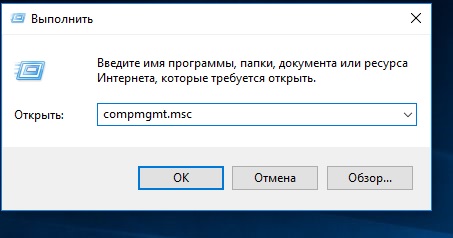
Открываем "Локальные пользователи и группы -> Пользователи".
Правой кнопкой мыши нажимаем на "Администратор" и убираем галку напротив "Отключить учетную запись -> Применить".
Далее, правую кнопку мыши на "Администратор" и нажимаем "Переименовать". Вводим нужное имя.
Теперь нажимаем правую кнопку мыши на нашу текущую учётную запись, которую мы вводили во время установки Win 10.
Выбираем "Удалить".
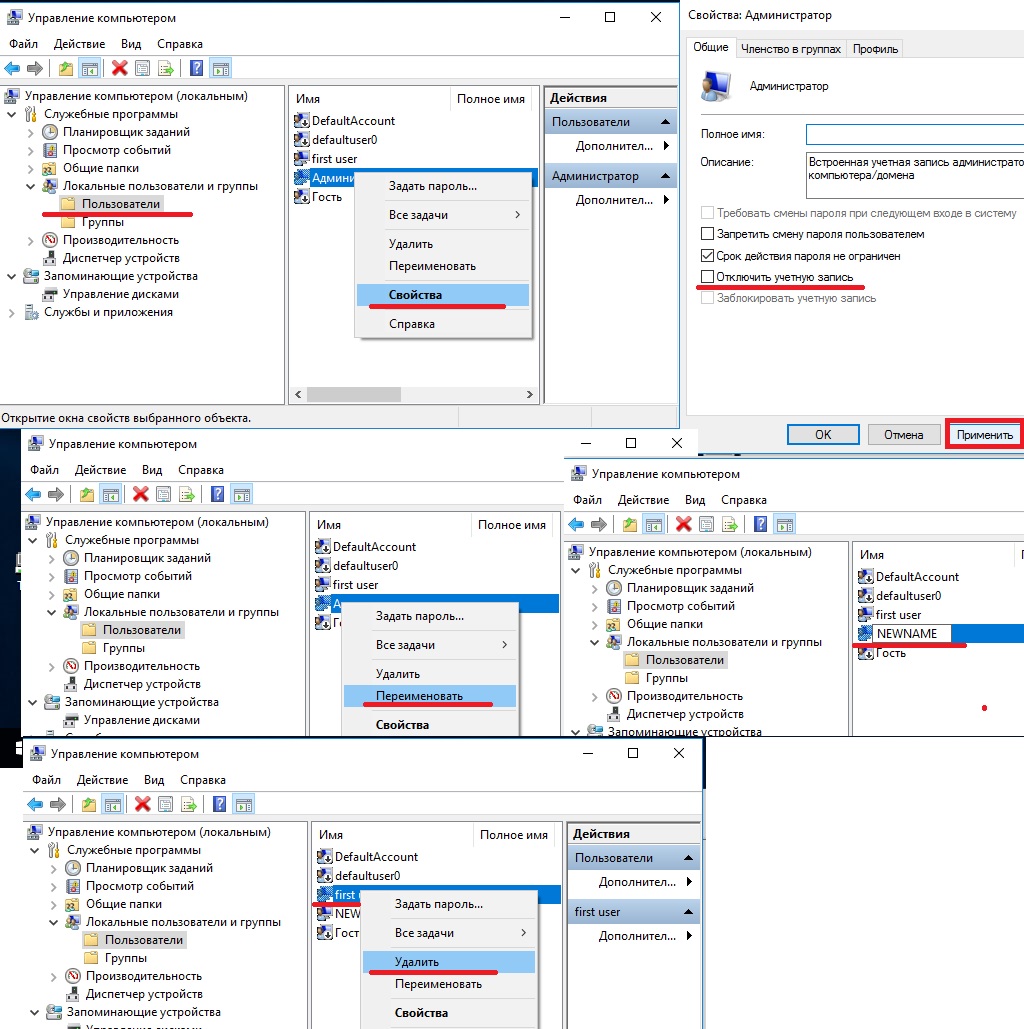
Далее нажимаем клавиши Win+Pause Break и нажимаем "Изменить параметры".
В окне нажимаем "Изменить". Меняем имя компьютера на нужное, в конце нажимаем "ОК" и перезагружаем ПК.
ПК перезагрузится сразу под суперадмином, без запроса паролей и т.д. В принципе здесь всё.
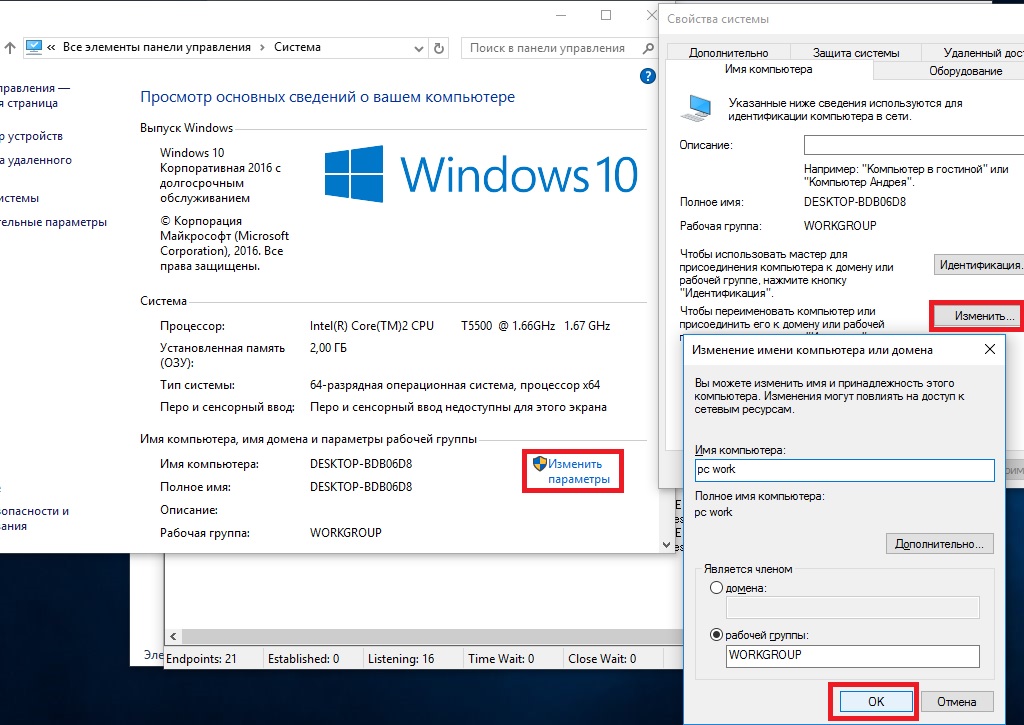
Теперь запускаем Destroy Windows 10 Spying https://github.com/Nummer/Destroy-Windows-10-Spying/releases
Нажимаем на кнопку "Destroy Windows 10 Spying" и ждём завершения выполнения скрипта. В конце перезагружаем ПК.
В принципе, всё это можно сделать самостоятельно, без применения дополнительных программ.
После перезагрузки запускаем O&O ShutUp10 http://www.oo-software.com/en/shutup10
Конфигурацию для O&O ShutUp10 вложена в архив, её можно импортировать через меню "Файл".
Выбираем "Опции -> Применить все настройки" и отключаем в разделе "Экран блокировки" два пункта "Не отображать последних пользователей.." и "Скрывать сведения о пользователе..".
Далее нажимаем "Файл -> Закрыть" и "Перезагрузка".
После перезагрузки нажимаем клавиши Win+I, выбираем "Конфиденциальность" и отключаем там ВСЕ пункты.
В принципе тут всё.
[DOUBLEPOST=1483589464][/DOUBLEPOST]Рассмотрим доступ в интернет на примере Firefox.
Без ниже перечисленного, количество сетевых соединений может быть 200-300 на пяти www страницах...
Устанавливаем браузер c ффсайта www.mozilla.org
Для настройки приватности скачиваем ConfigFox отсюда https://sourceforge.net/projects/configfox
В принципе можно его и не загружать, т.к. я вложил в архив как сам ConfigFox, так и конфиг для Firefox, файл называется user.js
Файл необходимо положить в папку, которая находится внутри папки C:\Users\%USERNAME%\AppData\Roaming\Mozilla\Firefox\Profiles\
Название подпапки всегда уникальное, что-то вроде r3rj88bg.default и пр.
Для Firefox устанавливаем два дополнения, можно раздельно или вместе, конфликтов не обнаружено:
uBlock Origin - https://addons.mozilla.org/ru/firefox/addon/ublock-origin
Adblock Plus - https://adblockplus.org
В настройках Firefox указываем начальную страницу about:blank или просто выбрать "при запуске Firefox - показывать пустую страницу".
Здесь тоже всё.
И остался последний пункт. Для классического меню Win 7 устанавливаем ClassicShellSetup http://www.classicshell.net/translations
Для Win 7/8 также можно использовать Destroy Windows 10 Spyingб он удалит "ненужные апдейты".
При таком конфиге количество активных сетевых соединений, при открытии yandex, уменьшилось с 39 до 4х...
Tcpview для мониторинга "шпионов" можно скачать тут http://download.sysinternals.com/files/TCPView.zip
Он также приложен к архиву в теме.
Вот так теперь выглядит Win 10 после всей этой процедуры на старте.
Два периодических и очень редких сетевых подключения к deploy.static.akamaitechnologies.com.
И вроде "больших" объёмов данных не наблюдается.

Те кто давно сидят на Win 7, могут подумывать сменить систему на более новую, будь то Win 10, или Win 8.1.
Выбор системы - дело нелёгкое. Всегда можно потратить время и лично проверить всё нижесказанное.
Например опробовать 8.1, сделать бекап штатными средствами, и опробовать Win 10.
А если та не подошла, восстановить из бэкапа Win 8.1.
Вобщем, штатных шпионов в Win 8.1 существенно меньше, чем в Win 10.
Тем не менее, для Win 7/8 достаточно удалить обновления KB3080149 , KB3075249 , KB3068708.
Вот полный список подозрительных и нежелательных апдейтов для Win 7/8:
KB2505438
KB2670838 – только Windows 7 (нарушает работу Aero и смазывает шрифты на некоторых веб-сайтах)
KB2952664
KB2976978 – только Windows 8
KB3021917
KB3035583
KB3075249
KB3035583 – дает инвайт на Windows 10
KB2952664 – подготавливает систему к обновлению на Windows 10 (отправляет массу данных телеметрии в Microsoft, может повредить системные файлы)
KB2976978 – подготавливает систему к обновлению на Windows 10
KB2977759 – подготавливает систему к обновлению на Windows 10, устанавливает средства сбора телеметрии
KB2990214 – подготавливает систему к обновлению на Windows 10
KB3021917 – подготавливает систему к обновлению на Windows 10
KB3022345 – устанавливает сервис диагностического слежения, может повредить системные файлы
KB3035583 – скачивает бесплатный апгрейд на Windows 10
KB3044374 – подготавливает систему к обновлению на Windows 10
KB3050265 – должен исправлять ошибки с обновлением Windows, но также изменяет системные файлы для будущей установки Windows 10
KB3050267 – подготавливает систему к обновлению на Windows 10
KB3068708 – устанавливает сервис телеметрии, подготавливает систему к обновлению на Windows 10
KB2922324 – отозван, нужно деинсталлировать в любом случае
KB3014460 – только Windows 8
KB3015249 – добавляет еще больше телеметрии
KB3065987 – производит «улучшения» клиента обновления Windows (на самом деле никаких улучшений не замечено)
KB3075249 – добавляет еще телеметрии
KB3075851 – производит «улучшения» клиента обновления Windows (на самом деле никаких улучшений не замечено)
KB3080149 – добавляет еще телеметрии
Ссылки на статьи:
https://xakep.ru/2015/09/03/windows-10-spying
https://xakep.ru/2016/05/17/faq-windows-10-telemetry
Вооружившись sysinternals tcpview я решил проверить все, что было ранее написано про Win 10, и заодно подобрать механизм наиболее подходящий для студии где используется интернет.
Все приведенные инструменты будут прикреплены к теме или на них будут даны ссылки.
В Win 10 за пользователем следят встроенный антивирус Windows Defender, операционная система Windows, Advertising ID (для подбора рекламы), поиск Bing, помощник Cortana, служба MSN, пакет Office, клиент хранилища OneDrive, Outlook, Skype, Silverlight, Xbox Live.
Подробнее на сайте Microsoft http://www.microsoft.com/ru-ru/privacystatement/Default.aspx
Неофициальной слежки наверно даже больше, чем упомянутой на оффсайте.
Итак, ставим Windows 10 Enterprise LTSB.
Скачиваем с официального сайта https://www.microsoft.com/ru-ru/evalcenter/evaluate-windows-10-enterprise
Windows 10 версии 1607, ее также называют Windows 10 Anniversary Update - Windows 10 Enterprise LTSB 2016 | 64-bit ISO.
Зарегистрируйтесь, а затем загрузите и установите "начисто" 90-дневную ознакомительную полнофункциональную версию программного обеспечения.
До скачивания ISO заполняется анкета и внизу в графе "Вы хотели бы загрузить Windows 10 Enterprise или Enterprise LTSB" - указываем "Windows 10 Enterprise LTSB".
В Enterprise LTSB отсутствует ненужный стандартный софт - Почта, браузер Edge, приложение Магазин, помощник Cortana.
Вобщем, вся мишура грузящая CPU т.д. отрезана. И во время установки можно типа официально отключить телеметрию.
В процессе установки НЕ подключаем кабель интернет и/или wifi, и нажимаем при выборе сети "Пропустить этот шаг".
На экране "Повысить скорость работы" нажимаем на кнопку "Настройка".
Отключаем там ВСЕ параметры персонализации. В конце указываем любое имя учётной записи.
Учётку потом всё равно удалим, при подключении суперадмина.
После запуска Windows активируем её.
Далее нажимаем на клавиатуре кнопки Win+R и вводим комманду compmgmt.msc
Открываем "Локальные пользователи и группы -> Пользователи".
Правой кнопкой мыши нажимаем на "Администратор" и убираем галку напротив "Отключить учетную запись -> Применить".
Далее, правую кнопку мыши на "Администратор" и нажимаем "Переименовать". Вводим нужное имя.
Теперь нажимаем правую кнопку мыши на нашу текущую учётную запись, которую мы вводили во время установки Win 10.
Выбираем "Удалить".
Далее нажимаем клавиши Win+Pause Break и нажимаем "Изменить параметры".
В окне нажимаем "Изменить". Меняем имя компьютера на нужное, в конце нажимаем "ОК" и перезагружаем ПК.
ПК перезагрузится сразу под суперадмином, без запроса паролей и т.д. В принципе здесь всё.
Теперь запускаем Destroy Windows 10 Spying https://github.com/Nummer/Destroy-Windows-10-Spying/releases
Нажимаем на кнопку "Destroy Windows 10 Spying" и ждём завершения выполнения скрипта. В конце перезагружаем ПК.
В принципе, всё это можно сделать самостоятельно, без применения дополнительных программ.
После перезагрузки запускаем O&O ShutUp10 http://www.oo-software.com/en/shutup10
Конфигурацию для O&O ShutUp10 вложена в архив, её можно импортировать через меню "Файл".
Выбираем "Опции -> Применить все настройки" и отключаем в разделе "Экран блокировки" два пункта "Не отображать последних пользователей.." и "Скрывать сведения о пользователе..".
Далее нажимаем "Файл -> Закрыть" и "Перезагрузка".
После перезагрузки нажимаем клавиши Win+I, выбираем "Конфиденциальность" и отключаем там ВСЕ пункты.
В принципе тут всё.
[DOUBLEPOST=1483589464][/DOUBLEPOST]Рассмотрим доступ в интернет на примере Firefox.
Без ниже перечисленного, количество сетевых соединений может быть 200-300 на пяти www страницах...
Устанавливаем браузер c ффсайта www.mozilla.org
Для настройки приватности скачиваем ConfigFox отсюда https://sourceforge.net/projects/configfox
В принципе можно его и не загружать, т.к. я вложил в архив как сам ConfigFox, так и конфиг для Firefox, файл называется user.js
Файл необходимо положить в папку, которая находится внутри папки C:\Users\%USERNAME%\AppData\Roaming\Mozilla\Firefox\Profiles\
Название подпапки всегда уникальное, что-то вроде r3rj88bg.default и пр.
Для Firefox устанавливаем два дополнения, можно раздельно или вместе, конфликтов не обнаружено:
uBlock Origin - https://addons.mozilla.org/ru/firefox/addon/ublock-origin
Adblock Plus - https://adblockplus.org
В настройках Firefox указываем начальную страницу about:blank или просто выбрать "при запуске Firefox - показывать пустую страницу".
Здесь тоже всё.
И остался последний пункт. Для классического меню Win 7 устанавливаем ClassicShellSetup http://www.classicshell.net/translations
Для Win 7/8 также можно использовать Destroy Windows 10 Spyingб он удалит "ненужные апдейты".
При таком конфиге количество активных сетевых соединений, при открытии yandex, уменьшилось с 39 до 4х...
Tcpview для мониторинга "шпионов" можно скачать тут http://download.sysinternals.com/files/TCPView.zip
Он также приложен к архиву в теме.
Вот так теперь выглядит Win 10 после всей этой процедуры на старте.
Два периодических и очень редких сетевых подключения к deploy.static.akamaitechnologies.com.
И вроде "больших" объёмов данных не наблюдается.


